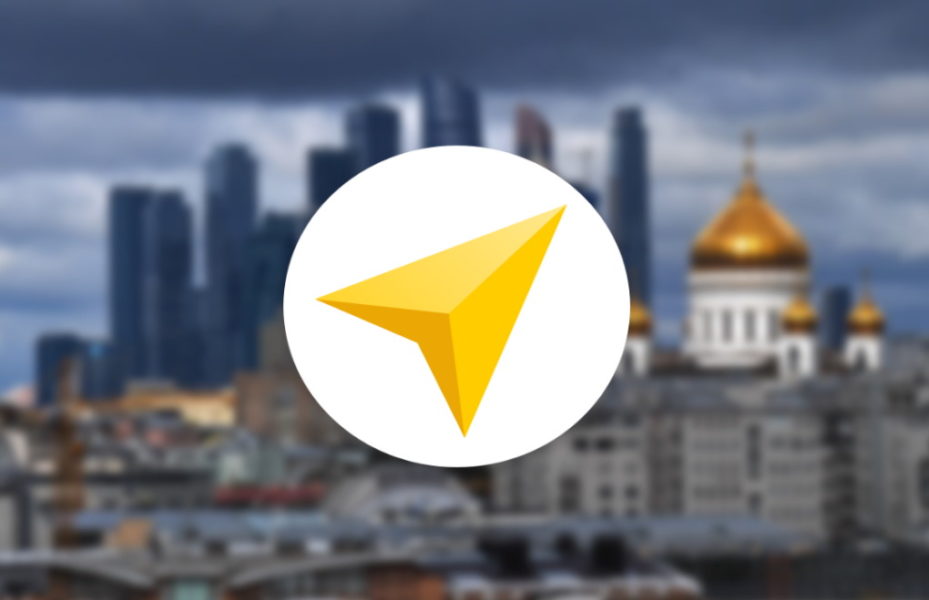Приложение Яндекс.Навигатор за последние несколько лет стал для автомобилистов настоящим помощником. Им пользуются и таксисты, и водители маршруток, и рядовые владельцы машин. Но большим заблуждением является мнение о том, что приложение работает только на платформе iOS и Android. Яндекс.Навигатор для Windows можно без проблем скачать как на телефоны с такой системой, так и на персональные компьютеры с Windows 7, 8, 10 и пр.
Принцип работы
Набор функций навигатора для платформы на Виндовс фон стандартные. При составлении маршрута пользователю доступны следующие возможности:
- Построение маршрутов тремя разными способами, начиная от самого быстрого.
- Просмотр данных о скорости, времени и километраже (расстояние до выбранной цели).
- Голосовой поиск и ввод информации. Команда «Слушай, Яндекс» работает без перебоев. При помощи голоса пользователь может, не отвлекаясь от дороги построить нужный ему маршрут.
- Помощь при парковке. Голосовое уведомление расскажет водителю, где можно парковаться, где остановка запрещена, а где за стоянку придется платить.
- Приложение уведомляет пользователя о приближении к камерам и постам ДПС, расскажет о муляжах и спрятанных радарах.
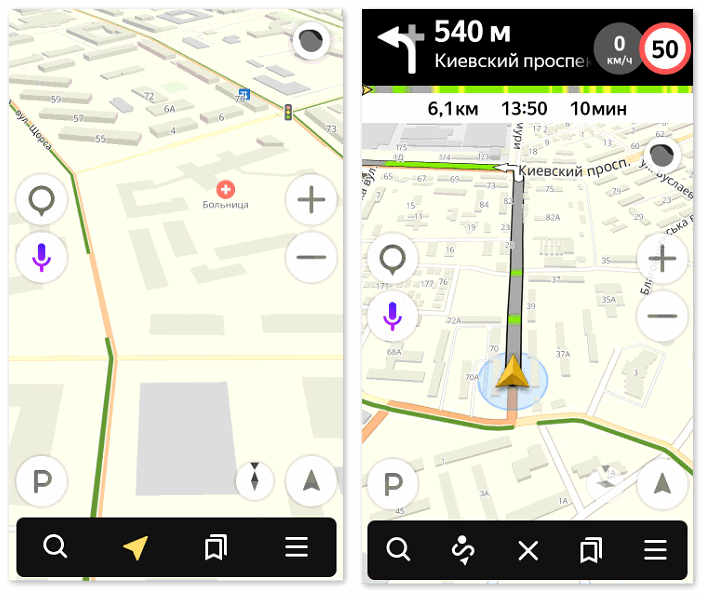
Владелец смартфона на базе Windows не будет чувствовать себя обделенным в любом случае.
В больших городах (Москва, Санкт-Петербург), а также в столицах других стран (Киев, Стамбул) приложение показывает удобные маневры при движении на сложных развязках и советует, какую полосу лучше выбрать для движения. Более простые функции (построение маршрутов, пробки) доступны во всех странах СНГ.
Как установить Яндекс.Навигатор?
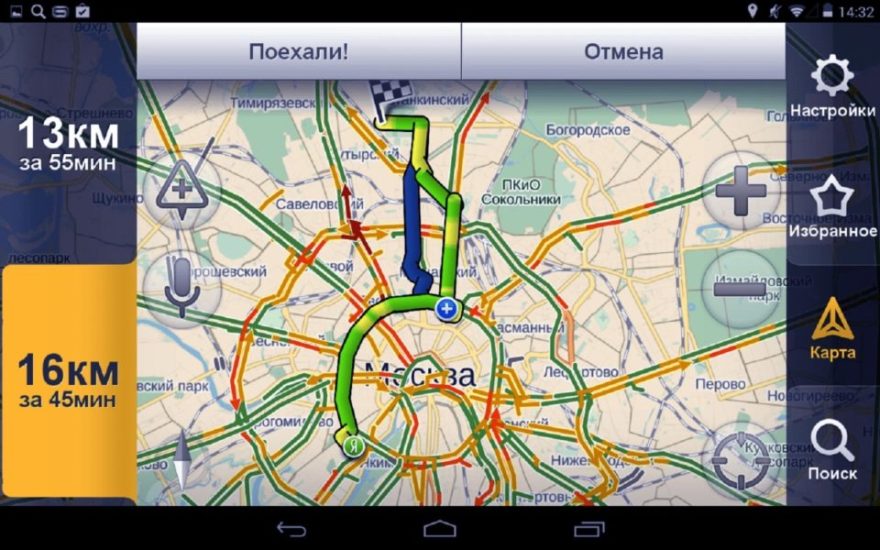
Процесс установки Яндекс.Навигатор для Windows CE отличается (в т. ч. и Wince) от компьютеров с такой же системой. Со смартфонами и планшетами все просто:
- Открыть Microsoft Store.
- Нажать «Скачать».
- Дождаться загрузки и пользоваться приложением.
Установка никаких серьезных технических процессов не требует, приложение работает даже на старых устройствах. Кроме того, навигатор не займет много памяти и, в случае чего, его можно сразу удалить.
Яндекс.Навигатор для Windows 10 для планшета имеет ту же инструкцию по установке, как и для Windows Phone. С компьютером все обстоит гораздо сложнее. В том же Microsoft Store присутствует приложение Яндекс.Карты, в котором есть возможность построить маршрут. Но, если пользователю требуется именно навигатор, то ему необходимо выполнить следующий ряд действий:
- Скачать эмулятор на компьютер (программа налаживает работу приложений, которые не предназначены для ПК).
- Установить его, это не составит трудностей, так как в программе предусмотрена инструкция (на компьютере должно быть 10 гигабайт свободного места для успешной установки).
- Настроить предложения под себя, войти в Гугл-аккаунт, настроить язык и пр.
- Выбрать в поиске нужное приложение, оно так и называется — Yandex Navigator.
После установки приложение готово к использованию. В приложении так же работает голосовой поиск, надо только настроить микрофон на ПК, а именно — включить разрешение в «Конфиденциальности».
Кроме того, на компьютере доступны режимы сохранения часто посещаемых точек и мгновенная перестройка маршрутов, в случае внезапной аварии или строительных работ. Любое событие, которое так или иначе может повлиять на ход движения, сразу высвечивается на экране.
Полезные советы
- Эмуляторы надо скачивать на проверенных сайтах, перед установкой лучше почитать отзывы и сравнить все представленные варианты.
- Приложение отнимает много энергии и оперативной памяти на телефоне, поэтому когда пользователь не нуждается в навигаторе, его лучше отключать.
- Помимо данных о камерах и ДПС, в Яндекс.Навигаторе доступны функции по созданию маршрутов с информацией о гостиницах, ночлегах, мотелях и АЗС. Вообще, практически все находящиеся рядом организации показаны на карте.
Как оказалось, установить на Windows приложение от Яндекса вполне возможно, причем сделать это можно на персональном компьютере минут за 15-20, а на телефоне вообще за 2-3. Приложение не тормозит, обновления выходят с определенной периодичностью и действительно делают функционал навигатора еще более расширенным и комфортным для пользователя.
Несмотря на то, что штатная мультимедийная система (ММС) Lada Vesta работает на устаревшей операционной системе (Windows CE), есть возможность запустить на ней альтернативные навигационные системы. Например, Навител или Яндекс-Навигатор. На последнем остановимся более подробно.
Мобильные Яндекс.Карты
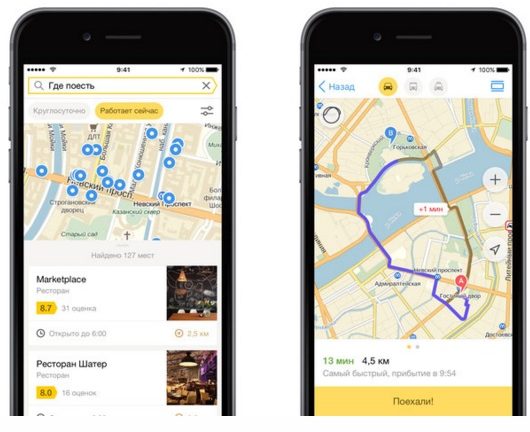
Яндекс.Карты для Windows CE больше не поддерживаются — поэтому скачать их с официального сайта нельзя.
Скачать Яндекс.Карты также можно с сайта 4pda (только для пользователей сайта): программа и карты.
- Скопировать cab файл на карту памяти и вставить ее в ММС.
- Выйти на рабочий стол.
- Открыть карту памяти и запустить cab файл, выполнится установка программы.
Запускать Яндекс.Карты можно через рабочий стол или утилиту Applauncher (что более удобно).
Напомним, в марте ПАО «АВТОВАЗ» и ООО «Яндекс» заключили Меморандум о намерениях и начали совместно заниматься разработкой мультимедийных систем нового поколения. Возможно, скоро мы увидим в продаже новую ММС для Lada Vesta с сервисами Яндекс.